จะลบเฟรมทั้งหมดใน Word ได้อย่างไร?
เฟรมใช้เพื่อวางตำแหน่งข้อความหรือกราฟิกที่มีบางรายการ จะแทรกเฟรมลงในเอกสาร Word ได้อย่างไร? แต่บางครั้งเฟรมก็ทำให้เอกสารแก้ไขได้ยากเนื่องจากข้อความทั้งหมดอยู่ในเฟรม วิธีลบเฟรมออกจากเอกสารใน Word อย่างง่ายดาย
- ลบเฟรมออกจากเอกสารทีละเฟรมด้วยตนเอง
- ลบเฟรมทั้งหมดออกจากเอกสารด้วยรหัส VBA
- ลบเฟรมทั้งหมดออกจากเอกสารในคลิกเดียวด้วย Kutools for Word
คลิกเพียงครั้งเดียวเพื่อลบเฟรมทั้งหมดออกจากส่วนที่เลือกหรือทั้งเอกสารใน Word
Kutools for Word ซึ่งเป็นส่วนเสริมของ Word ที่ยอดเยี่ยมปล่อยฟีเจอร์ Remove Frame ที่มีประโยชน์ซึ่งสามารถช่วยคุณลบเฟรมทั้งหมดจากการเลือกบางรายการหรือจากเอกสารทั้งหมดใน Word ได้ด้วยคลิกเดียว
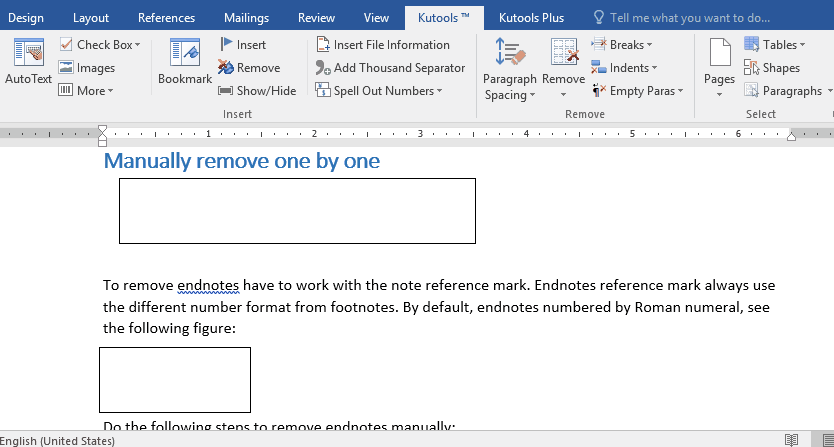
Kutools สำหรับ Word: Add-in อันทรงพลังประกอบด้วยเครื่องมือมากกว่า 100 รายการ และสามารถเพิ่มประสิทธิภาพการทำงาน 80% ในการทำงาน Word ของคุณทุกวัน! รับไปเดี๋ยวนี้เลย!
เครื่องมือเพิ่มประสิทธิภาพที่แนะนำสำหรับ Word
Kutools สำหรับ Word: บูรณาการเอไอ 🤖คุณสมบัติขั้นสูงมากกว่า 100 รายการช่วยประหยัดเวลาในการจัดการเอกสารของคุณถึง 50%ดาวน์โหลดฟรี
แท็บ Office: แนะนำแท็บที่เหมือนกับเบราว์เซอร์ใน Word (และเครื่องมือ Office อื่นๆ) ทำให้การนำทางหลายเอกสารง่ายขึ้นดาวน์โหลดฟรี
ลบเฟรมออกจากเอกสารทีละเฟรมด้วยตนเอง
ผู้ใช้สามารถลบเฟรมเดียวได้ด้วยตนเองโดยใช้ฟีเจอร์ Format Frame ใน Word กรุณาดำเนินการดังนี้:
วิธีนี้สามารถลบได้ทีละเฟรมเท่านั้น หากต้องการลบเฟรมทั้งหมดจำนวนมากโปรดไปที่ด้านล่าง VBA or Kutools.
1. เลือกเฟรมที่คุณต้องการลบคลิกขวาแล้วเลือก จัดรูปแบบกรอบ จากเมนูบริบท

2: ในกรอบโต้ตอบที่เปิดออกมาโปรดคลิกที่ไฟล์ ลบเฟรม ปุ่ม

ตอนนี้เฟรมที่เลือกในปัจจุบันจะถูกลบออกพร้อมกัน
ลบเฟรมทั้งหมดออกจากเอกสารด้วยรหัส VBA
รหัส VBA สามารถลบเฟรมทั้งหมดออกจากเอกสาร Word ทั้งหมดได้อย่างรวดเร็ว กรุณาดำเนินการดังนี้:
1. กด Alt + F11 เพื่อเปิดหน้าต่าง Microsoft Visual Basic for Applications
2. คลิกสิ่งที่ใส่เข้าไป> โมดูลจากนั้นวางโค้ด VBA ด้านล่างลงในหน้าต่างโมดูลการเปิดใหม่
รหัส VBA เพื่อลบเฟรมทั้งหมด:
Sub RemoveFrames()
Dim frm As Frame
For Each frm In ActiveDocument.Frames
frm.Delete
Next frm
End Sub3. คลิก วิ่ง หรือกด F5 เพื่อใช้ VBA
ตอนนี้เฟรมทั้งหมดจะถูกลบออกจากเอกสาร Word ปัจจุบันเป็นกลุ่มทันที
ลบเฟรมทั้งหมดออกจากเอกสารในคลิกเดียวด้วย Kutools for Word
หากคุณติดตั้ง Kutools for Word คุณสามารถใช้คุณลักษณะ Remove Frames เพื่อลบเฟรมทั้งหมดอย่างรวดเร็วในการเลือกบางรายการหรือทั้งเอกสารจำนวนมากด้วยการคลิกเพียงครั้งเดียว กรุณาดำเนินการดังนี้:
Kutools สำหรับ Word: Add-in อันทรงพลังประกอบด้วยเครื่องมือมากกว่า 100 รายการ และสามารถเพิ่มประสิทธิภาพการทำงาน 80% ในการทำงาน Word ของคุณทุกวัน! รับไปเดี๋ยวนี้เลย!
เพียงแค่คลิก Kutools > ลบรายการออกจากรถเข็น > ลบเฟรมและเฟรมทั้งหมดจะถูกลบออกจากเอกสารทั้งหมดทันที ดูภาพหน้าจอ:

หากคุณต้องการลบเฟรมทั้งหมดออกจากการเลือกบางรายการโปรดเลือกส่วนของเอกสารก่อนจากนั้นคลิกคลิก Kutools > ลบรายการออกจากรถเข็น > ลบเฟรม.
สุดยอดเครื่องมือเพิ่มผลผลิตในสำนักงาน
Kutools สำหรับ Word - ยกระดับประสบการณ์คำศัพท์ของคุณด้วย Over 100 คุณสมบัติเด่น!
🤖 Kutools ผู้ช่วย AI: แปลงโฉมงานเขียนของคุณด้วย AI - สร้างเนื้อหา / เขียนข้อความใหม่ / สรุปเอกสาร / สอบถามข้อมูล ขึ้นอยู่กับเอกสารทั้งหมดนี้ภายใน Word
📘 ความเชี่ยวชาญด้านเอกสาร: แยกหน้า / ผสานเอกสาร / ส่งออกตัวเลือกในรูปแบบต่างๆ (PDF/TXT/DOC/HTML...) / แบทช์แปลงเป็น PDF / ส่งออกเพจเป็นรูปภาพ / พิมพ์หลายไฟล์พร้อมกัน...
✏ การแก้ไขเนื้อหา: ค้นหาแบทช์และแทนที่ ข้ามหลายไฟล์ / ปรับขนาดรูปภาพทั้งหมด / ย้ายแถวและคอลัมน์ของตาราง / แปลงตารางเป็นข้อความ...
🧹 ทำความสะอาดได้อย่างง่ายดาย: หลบไป พื้นที่พิเศษ / แบ่งส่วน / ส่วนหัวทั้งหมด / กล่องข้อความ / เชื่อมโยงหลายมิติ / หากต้องการดูเครื่องมือถอดเพิ่มเติม โปรดไปที่ของเรา ลบกลุ่ม...
➕ ส่วนแทรกโฆษณา: แทรก ตัวคั่นหลักพัน / กล่องกาเครื่องหมาย / ปุ่มวิทยุ / คิวอาร์โค้ด / บาร์โค้ด / ตารางเส้นทแยงมุม / คำอธิบายสมการ / คำบรรยายภาพ / คำบรรยายตาราง / รูปภาพหลายภาพ / ค้นพบเพิ่มเติมใน แทรกกลุ่ม...
🔍 การเลือกที่แม่นยำ: ระบุ หน้าที่เฉพาะเจาะจง / ตาราง / รูปร่าง / หัวเรื่องย่อหน้า / เสริมการนำทางด้วย ข้อมูลเพิ่มเติม เลือกคุณสมบัติ...
⭐ การปรับปรุงดาว: นำทางอย่างรวดเร็วไปยังสถานที่ใด ๆ / แทรกข้อความซ้ำอัตโนมัติ / สลับระหว่างหน้าต่างเอกสารได้อย่างราบรื่น / 11 เครื่องมือการแปลง...
